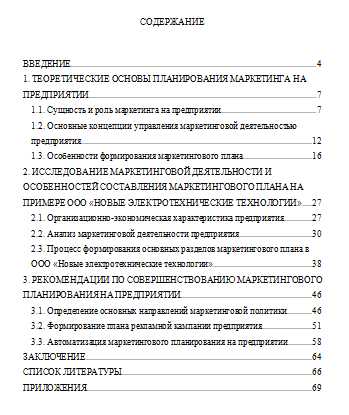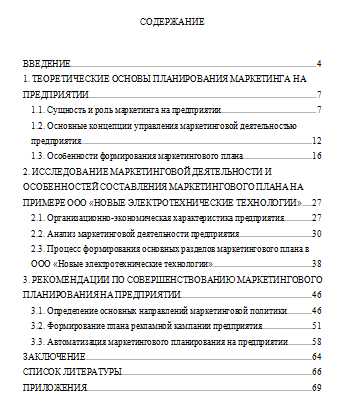
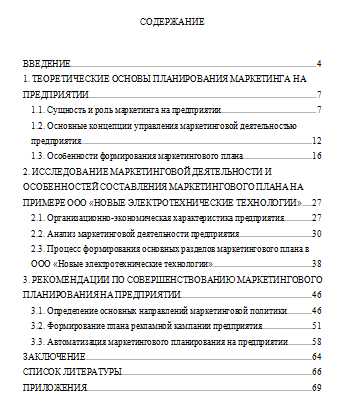
Создание содержания в Microsoft Word является важным и полезным инструментом для структурирования документа и обеспечения его навигации. Умение создавать и использовать содержание помогает авторам быстро определить структуру документа и предоставить читателям удобный способ перехода к нужным разделам.
Одним из наиболее эффективных способов создания содержания является использование функции «Создать оглавление» в Microsoft Word. Эта функция автоматически создает содержание на основе заголовков и их уровней, что позволяет существенно упростить процесс создания и обновления содержания.
Однако, чтобы использование содержания в Microsoft Word было наиболее эффективным, необходимо следовать лучшим практикам. Во-первых, необходимо правильно называть заголовки и задавать им соответствующие уровни в формате «Заголовок 1», «Заголовок 2» и так далее.
Во-вторых, следует обновлять содержание при внесении любых изменений в документ, таких как добавление или удаление разделов. Microsoft Word позволяет автоматически обновить содержание с помощью команды «Обновить таблицу содержания». Это позволяет сохранить актуальность содержания и упрощает процесс работы с документом.
Что такое содержание в Microsoft Word и почему оно важно для оформления документов
Создание содержания важно для оформления документов, поскольку оно делает текст более структурированным и организованным. Заголовки, которые включаются в содержание, помогают выделить ключевые моменты и разделы документа, что делает его более понятным и удобным для восприятия. Кроме того, содержание позволяет быстро перемещаться по документу с помощью гиперссылок, что экономит время и упрощает работу с большими текстовыми файлами.
Универсальность и удобство использования содержания в Microsoft Word делают его неотъемлемой частью многих типов документов. Оно широко применяется в академических работах, бизнес-планах, технических отчетах и других документах, где важно иметь структурированную информацию и легкий доступ к разделам текста.
Важно отметить, что создание содержания в Microsoft Word требует правильного использования стилей заголовков и нумерации страниц. Только в этом случае содержание будет точным и отражать структуру документа. Кроме того, регулярное обновление содержания при внесении изменений в текст также является важным этапом создания и поддержания организованного документа.
Преимущества использования содержания в Microsoft Word
Использование содержания в Microsoft Word предоставляет ряд значимых преимуществ для организации и структурирования документов.
1. Облегчение навигации: Содержание – это своеобразная дорожная карта документа, которая позволяет пользователям быстро перемещаться по различным разделам и первоначально оценивать его содержание. Содержание упрощает навигацию в документе и позволяет читателям легко находить нужные сведения.
2. Быстрое создание и обновление: Microsoft Word предоставляет средства автоматического создания содержания, основанные на структуре документа. Это означает, что пользователи могут сэкономить время и усилия, поскольку система сама организует и нумерует разделы для внесения в содержание. В случае внесения изменений, они автоматически обновляются в содержании, а значит, нет необходимости вручную изменять содержание вручную.
3. Повышение профессионализма: Использование содержания в Microsoft Word придает документу внешний вид профессионального и организованного. Содержание демонстрирует внимание к структуре документа и позволяет создавать отчеты, руководства и другие профессиональные документы, которые выглядят надежно и хорошо организованы.
4. Упрощение удаления и перемещения: Содержание облегчает удаление и перемещение элементов в документе. При наличии содержания, пользователи могут быстро определить, какие разделы или страницы могут быть удалены или перемещены, не нарушая общую структуру документа.
Использование содержания в Microsoft Word – эффективный способ организации информации и облегчения работы с документами. Оно предоставляет пользователю возможность быстро найти необходимые разделы, обновлять содержание автоматически и придавать документам профессиональный вид. Таким образом, использование содержания в Microsoft Word является неотъемлемой частью процесса создания документов и повышает их качество и удобство использования.
Как создать содержание в Microsoft Word
Создание содержания в Microsoft Word довольно просто и может быть выполнено всего за несколько простых шагов. Вот некоторые лучшие практики для создания содержания:
- Стилизуйте заголовки: Важно правильно стилизовать заголовки в документе, чтобы Word мог правильно их распознать. Используйте стили «Заголовок 1», «Заголовок 2», и т.д. для различных уровней заголовков.
- Используйте структуру документа: Разделите свой документ на секции или главы, и укажите заголовок каждой из них. Это поможет Word понять, какие элементы включать в содержание.
- Вставьте содержание: После того, как ваш документ стилезован и имеет структуру, вы можете вставить содержание в документ. Для этого выберите место, где вы хотите разместить содержание, затем выберите вкладку «Ссылки» и нажмите «Содержание».
- Настройте содержание: После вставки содержания, Word автоматически создаст его на основе стилей и заголовков в документе. Однако вы можете настроить содержание, чтобы включить или исключить определенные разделы или изменить форматирование.
Создание содержания в Microsoft Word может помочь вам легко навигировать по вашему документу и быстро найти нужные секции. Следуя этим лучшим практикам, вы сможете создать четкое и информативное содержание для вашего документа.
Советы по структурированию содержания в Microsoft Word
1. Используйте разделы и подразделы. Для создания структурированного содержания вам необходимо использовать разделы и подразделы. Выделите каждый раздел заголовком h3 , а подразделы дополнительными уровнями заголовков, используя теги strong или em . Это поможет читателю легко ориентироваться в документе и быстро найти нужную информацию.
2. Нумерованный или маркированный список. При описании пунктов в содержании вы можете использовать нумерованный или маркированный список. Для этого используйте теги ul или ol и поместите описание каждого пункта в тег li . Это позволит читателю быстро просмотреть перечень и перейти к нужному разделу.
3. Используйте таблицы. Если в вашем документе присутствуют большие объемы данных или информация, которую необходимо представить в удобном формате, рекомендуется использование таблиц. Создайте таблицу с помощью тега table и заполните ее необходимыми данными. Это позволит организовать информацию в читаемом виде и упростит ее восприятие.
Настройка нумерации страниц и гиперссылок в содержании
Когда вы создаете содержание в Microsoft Word, важно настроить нумерацию страниц и гиперссылки, чтобы упростить навигацию по документу и облегчить его восприятие. Для этого вам потребуется использовать некоторые функции программы и следовать определенным правилам.Для начала, настройте нумерацию страниц в вашем документе. Для этого вы можете использовать функцию «Вставка номера страницы», которую можно найти во вкладке «Вставка». Выберите нужное место для номера страницы, например, вверху или внизу страницы, и настройте его вид, например, шрифт и размер.Затем, чтобы создать гиперссылки в содержании на каждый заголовок вашего документа, вы можете использовать функцию «Ссылка на форматирование», которую также можно найти во вкладке «Вставка». Выделите заголовок, на который вы хотите создать ссылку в содержании, и выберите опцию «Ссылка на форматирование». Появится диалоговое окно, где вы сможете выбрать «Ссылку на содержание» и настроить ее параметры, например, шрифт и цвет.Наконец, чтобы вставить содержание с нумерацией страниц и гиперссылками в начале вашего документа, вы можете использовать функцию «Содержание», которую можно найти во вкладке «Ссылки». После того, как вы выберете нужный стиль содержания, программа автоматически создаст содержание с гиперссылками на каждый заголовок и правильной нумерацией страниц.Теперь, когда вы знаете, как настроить нумерацию страниц и гиперссылки в содержании, вы сможете создавать профессиональные и удобочитаемые документы в Microsoft Word.
Как обновить содержание в Microsoft Word
1. Ручное обновление.
Одним из способов обновления содержания является ручное обновление. Для этого необходимо выделить содержание и нажать правой кнопкой мыши. В появившемся контекстном меню выбрать «Обновить поле». При этом программа сама пересчитает номера страниц и заголовки разделов.
2. Автоматическое обновление.
Если вы хотите, чтобы содержание обновлялось автоматически, то вам потребуется использовать функцию «Автоматическое содержание». Чтобы включить автоматическое обновление, необходимо выбрать вкладку «Ссылки» в верхнем меню и нажать на кнопку «Содержание». В появившемся контекстном меню выберите «Автоматическое обновление». Теперь содержание будет обновляться автоматически при изменении документа.
3. Проверка обновления.
После обновления содержания рекомендуется проверить результаты. Для этого можно прокрутить документ и убедиться, что номера страниц и заголовки разделов корректно отображаются. Если вы обнаружите ошибку, повторите процесс обновления или внесите исправления вручную.
Следуя этим рекомендациям, вы сможете эффективно обновить содержание в Microsoft Word и убедиться в его точности и актуальности.